Vous avez testé Microsoft Edge et il vous a plu ? Vous voulez l’adopter, mais votre navigateur actuel c’est Google Chrome ? Voici comment faire pour passer de Google Chrome à Microsoft Edge sans risque de perdre vos données et repères.
Après avoir été la risée des navigateurs pendant longtemps, Microsoft ambitionne de faire des moqueries subis un passé douloureux grâce à son nouveau Microsoft Edge « Chromium » qui a été inspiré par le modèle de Chrome.
Bâti sur les mêmes bases que son concurrent, « Chromium » a convaincu un bon nombre d’usagers ; et si comme nous vous avez été séduit, cet article pourrait bien vous être utile.
Chrome et Edge sont désormais très proches
Comment retrouver ses favoris et ses mots de passes de Google Chrome dans Microsoft Edge ?
Changer de Navigateur impliquait forcément la perte de ses favoris, leur utilisation quotidienne et les risques de pertes ont découragés bon nombre de personne à éviter la migration vers d’autre navigateur, mais si vous utilisez Chrome et que vous voulez passer à Edge ce n’est désormais plus un souci.
Il existe désormais une manipulation très simple pour vous d’importer tous vos favoris depuis Chrome et en quelques clics seulement dans votre interface Microsoft Edge. Pour réussir cette manipulation, il vous suffira de vous rendre dans les paramètres, de chercher la partie qui concerne les favoris et de cliquer sur “Importer les données du navigateur”;
Pour l’importation de vos mots de passe et autres informations importantes enregistrées sur Chrome, vous allez procéder de la même façon.
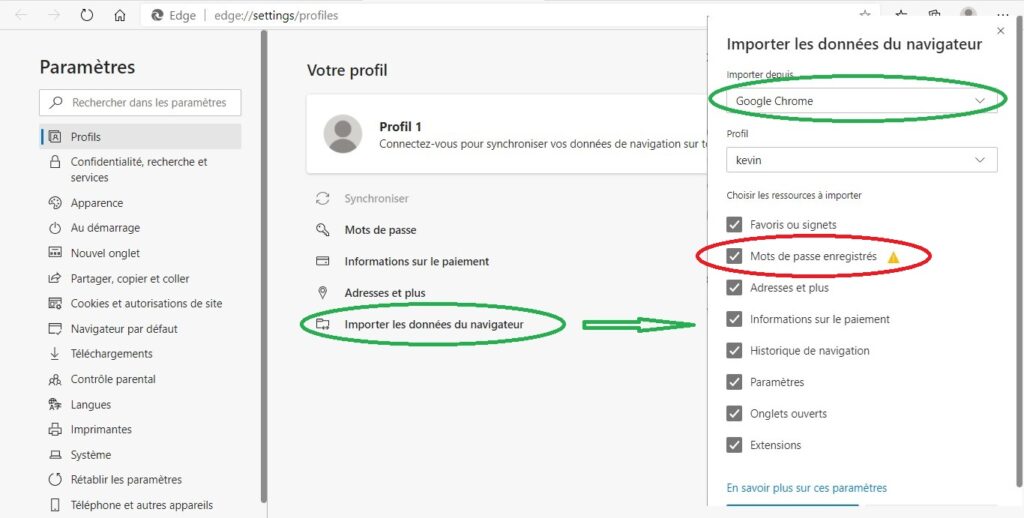
Dans la plus part des cas, vous n’aurez aucune difficulté à sélectionner Google Chrome et à retrouver vos favoris. Mais si vous rencontrez des problèmes avec cette manipulation, vous pouvez aussi exporter vos favoris depuis Google Chrome dans un fichier “.html” et les importer manuellement dans Microsoft Edge
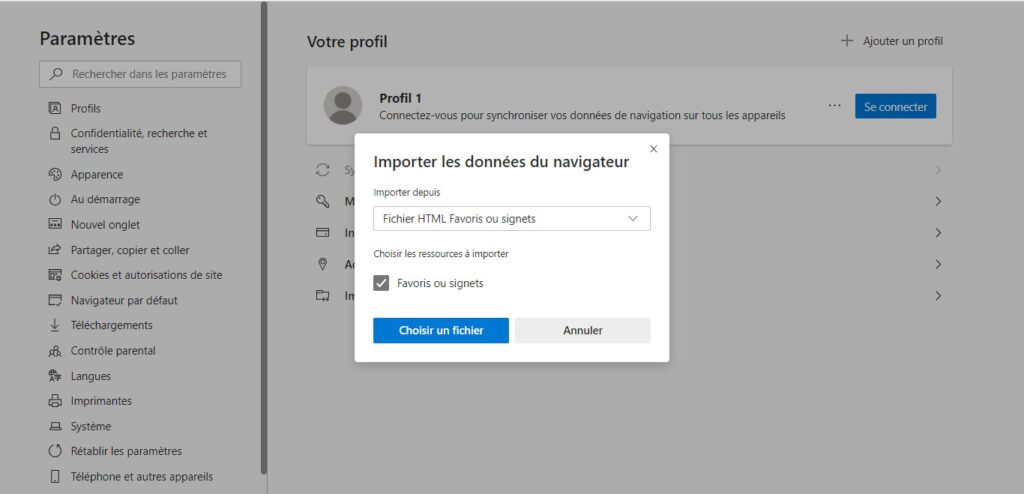
Comment utiliser Google comme moteur de recherche par défaut sur Microsoft Edge
Vous avez la possibilité de choisir quel sera votre moteur de recherche.
Pour changer Bing et mettre à la place Chrome comme moteur de recherche par default il vous faudra aller dans les paramètres de Microsoft Edge ; puis dans la rubrique Confidentialité et recherche, cliquer sur « Barre d’adresse et recherches » situé au bas de la page. Choisissez maintenant votre moteur de recherche par défaut.
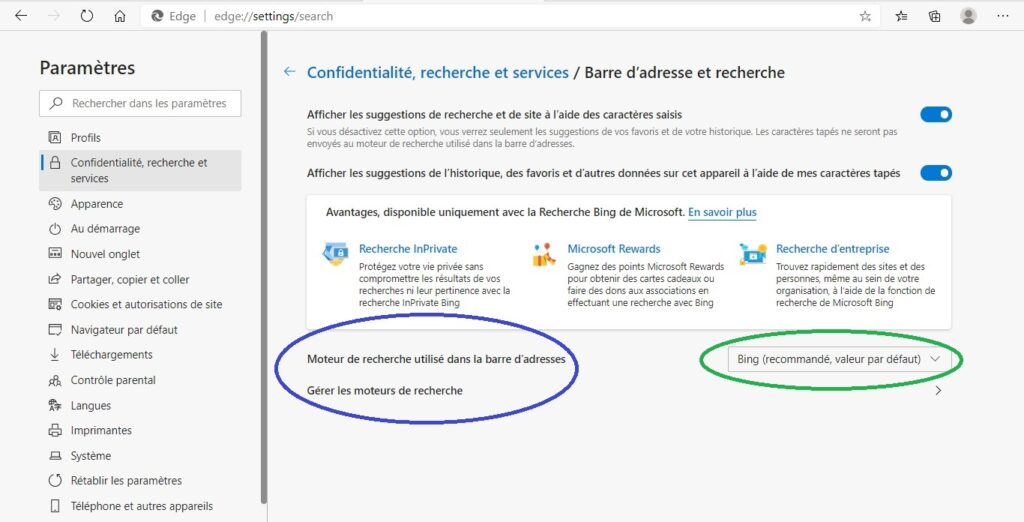
Comment installer sur Microsoft Edge les mêmes extensions que vous utilisiez sur Chrome ?
Vous craignez de perdre vos extensions installés sur Chrome lors du passage à Microsoft Edge ? N’ayez crainte car vous pouvez tout à fait vous connecter sur le Chrome Web Store avec Microsoft Edge et obtenir vos extensions.
Pour cela Il suffit d’activer « autoriser les extensions provenant d’autres magasins »
L’installation se fera ensuite sans problème car ces plugins sont dorénavant compatibles compatible avec Microsoft Edge.
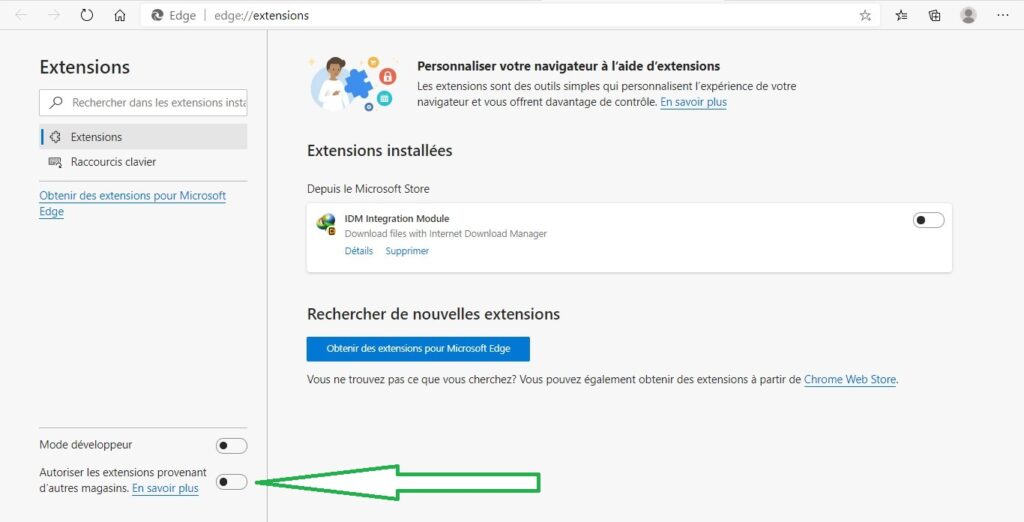
Lire aussi : Comment éviter le pistage et le suivi sur le Web avec Microsoft Edge

